- Xiaomi 13T és 13T Pro - nincs tétlenkedés
- Samsung Galaxy A54 - türelemjáték
- Redmi Note 13 Pro+ - a fejlődés íve
- Samsung Galaxy S21 FE 5G - utóirat
- Készülőben a Xiaomi 2021-es csúcsmodelljeinek HyperOS frissítése
- Milyen okostelefont vegyek?
- Yettel topik
- Samsung Univerzum: Az S23-at is megbabonázta a Galaxy AI
- Futott egy Geekbench kört egy új HTC készülék
- Xiaomi 11 Lite 5G NE (lisa)
Hirdetés
-

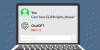
Súlyos adatvédelmi botrányba kerülhet a ChatGPT az EU-ban
it Egyre nagyobb probléma az AI hallucinálása – most az osztrák adatvédelmi hatóság veheti elő a ChatGPT miatt az OpenAI-t, alapvetően a GDPR megsértése miatt.
-


Az USA vizsgálja a RISC-V kínai terjedésének kockázatát
ph A Kereskedelmi Minisztérium egyelőre csak felméri a helyzetet, egyelőre nem látni, hogy tudnak-e bármit is tenni.
-

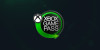
Xbox Game Pass [2024] - A májusi lista
gp Az elkövetkező időszakban többek között megkapjuk a Kona II Brume című játékot.
Aktív témák
-

Neworder
csendes tag
Sziasztok!
Biztosan volt már téma, de lusta voltam visszaolvasni és hátha segít valakinek...
A pár napja frissítettem az új, 1.2-es firmware-re (S8500XXJK1), szerintem jó, én még a júniusival (JF1) nyomultam és egy-két App már nem akart menni rajta - igaz, hogy ez még nem a végleges 1.2-es BADA, de remekül működik. Azért írom le ezeket, hogy aki vállalkozó kedvű (és ért valamennyire az ilyesmihez, de nincs kedve órákat fórumozni, olvasgatni), ez alapján biztosan működő firmware frissítést tud csinálni. Előre szólok, hogy ebben nincs MAGYAR nyelv, akit ez zavar, az ne is olvasson tovább
 - jó tanács, ha pl. nem tudod, hogy kell pl. kicsomagolni egy .rar fájlt, akkor inkább ne állj neki egyedül (kérj meg valakit, aki helyesen tudja értelmezni az alábbiakat - majd a KIES-sel vagy a szervizben frissítenek Neked a hivatalos 1.2-re). Ha nem világos mind a 18 lépés, hagyd, mert ha valamit kihagysz, elképzelhető, hogy nem fog működni a telefonod. Ezt már sokan kitárgyalták itt, de én is ideírom, természetesen ez NEM a hivatalos útja a felhasználó által végezhető FW frissítésnek RGO garanciavesztéssel jár.
- jó tanács, ha pl. nem tudod, hogy kell pl. kicsomagolni egy .rar fájlt, akkor inkább ne állj neki egyedül (kérj meg valakit, aki helyesen tudja értelmezni az alábbiakat - majd a KIES-sel vagy a szervizben frissítenek Neked a hivatalos 1.2-re). Ha nem világos mind a 18 lépés, hagyd, mert ha valamit kihagysz, elképzelhető, hogy nem fog működni a telefonod. Ezt már sokan kitárgyalták itt, de én is ideírom, természetesen ez NEM a hivatalos útja a felhasználó által végezhető FW frissítésnek RGO garanciavesztéssel jár.Jelenleg a JK1-es végű FW a legfrissebb 1.2-es verzió. Amire szükséged lesz:
- KIES, samsung apps oldaláról letölthető
- samfirmware.com-os regisztráció, hogy le tudd tölteni a firmware-t (ha lusta vagy, itt van két link: JID JK1
- Multiloader v5.62 (google vagy samfirmware)
!Frissítés előtt KIES-sel mentsd el a névjegyeket, sms-eket, stb.!
Maga a frissítés főbb lépésekben:
1. Fájlok letöltése, kitömörítése (password: samfirmware.com). Tedd külön könyvtárba a két firmware-t, JID-et és a JK1-et, nehogy összekeveredjen, stb. A JID-vel kell kezdeni, ez FONTOS!!! Egymásra épülő frissítésről van szó!
2. Multiloader elindítása („Run as administrator” szükséges lehet Vista vagy windows 7 alatt)
3. LSI6410 kiválasztása a fenti listában (radio gombok avagy fekete „pöttyök közt”)
4. Válaszd a pipával a „Full Download”-ot
5. Következő lépés a fájlok kiválasztása (JID könyvtár!), például klikk az „AMSS” gombra, válaszd ki az „amss.bin”(abból a könyvtárból ahová kitömörítetted) és így tovább (Boot, apps, Rsrc1, rc2, ffs, csc, shp app) – hagyatkozhatsz a gomb nevére és a fájl kiterjesztésre a listában
6. Eddig a gépen ügyködtünk, most jöjjön a telefon. Kezdjük a frissítést, kapcsold ki a telefont! (mentés megvan, ugye?) Vegyük ki a SIM és memóriakártyát (nem szükséges, de gyorsabb, mert pl. nem fogja az első bootnál átnézni, hálózatot keresni, pin kódozni stb.). Jobb így.
7. Kösd össze a gépet és a telefont, a mellékelt USB kábellel
8. Kapcsold be a telefon a következő módon: Tartsd nyomva a (HANGERŐ LE + Lezáró + Hívásvége (bekapcsoló)) GOMBOKAT – ha mindent jól csináltál, bekapcsol a telefon „Download mode”-ban, kiírja és semmi mást nem csinál
9. Közben a számítógép új hardvert installál, ha végzett, a Multiloader ablakban nyomj a „Port Search” gombra, ha minden rendben „Ready” lesz a státusz
10. Ha a fenti lista megvan, már csak a „Download” gombra kell kattintani – ez tulajdonképp a firmware csere, flash-elés, az update, stb. akárhogy is hívjuk. Ez a gépedtől és a rátöltött adatok mennyiségétől (FW verziótól) függően változó időt vesz igénybe, kb. 5-15 perc. A flash-elés közben jobb oldali szekcióban a Multiloader ablakban láthatod, mi mennyi időt vett igénybe és hogy sikerült-e feltölteni – akkor jó, ha nincs [error] a listában. HA van, előfordult már mással is, semmi pánik, mikor végzett a folyamat, kezd előröl – megjegyzem, nekem még sose írt hibát.
11. Ha minden jól ment a telefon magától bekapcsol, kék képernyőt fogsz látni, aztán, megint újraindul magától, de ekkor már a normál üzemmódban, ahogy használni is szoktad.
12. Nah, és mivel ez egy két lépcsős UPDATE, most „megszívatjuk szegény rendszert”, mert pont ennyit élt ebben az állapotában… Ismét kikapcsoljuk a telefont, és most a JID-re épülő JK1-et töltjük rá.
13. A számítógépen ismét Multiloader, LSI6410, DE MOST NEM „Full download”. Ez csak bizonyos részeit cseréli a rendszernek, nem kell a full. Most megkeressük a JK1 könyvtárat, értelem szerűen megint kiválasztjuk a fájlokat, csak azt, ami van (nem lesz pl. Boot, de lesz „fota”).
14. Jó, ha a Port search még mindig Ready státuszt ad vissza, akkor mehet az újabb Download. És igen, megint ha mindent jól csináltunk a telefon magától bekapcsol, ha végzet. Normál felhasználói felület megvan (húzzuk ki a kábelt, és kész is vagyunk – vagyis a dolgok visszatöltése miatt nem érdemes, de kinek hogy jó .
.
15. Most még egy FONTOS lépés, amit sokan nem tesznek meg és ezért is hallani „rosszul működő” firmware-ekről, egy-egy frissítés után. Csináljunk egy hard resetet a következő kóddal: *2767*3855# - telefon ismét újraindul. (ez azért fontos, mert így nem zavarhatnak be régi fájlok, beállítások, „semmi”…)
16. Most pedig a „FÉNYKÉPEZŐGÉP” szoftverét frissítjük, lehet elsőre furán hangzik, de külön FW van hozzá – és a vicc az, hogy ezt néhány „hivatalos” (?) szerviz sem csinálja meg -> hibás, gyenge kameraműködés. Nem bonyolult: *#197328640# kódot beírjuk, ekkor előjön egy szerviz menü (lehet itt mást is állítgatni, de aki nem tudja mi mit jelent, az szorítkozzon a most leírtakra). Válasszuk a következő menüpontokat egymás után [6] - [3] - [2]. 4-5 perc alatt elvégzi az a frissítést és két [OK]-t kell kapnunk (a telefonban lévő mindkét kamera szoftvere frissült) – lépjünk ki a menüből…
17. Rendben, a frissítéssel meg is vagyunk. Opcionális, aki akarja kiválaszthatja, hogy energiatakarékos vagy teljesítmény orientált üzemmódba kapcsolja a telefonját (ez utóbbi jobban meríti az akkumulátort). A két mód közt a *#8740# kóddal tudunk váltani, „CP UART” a teljesítmény orientált mód, az „AP UART” pedig a takarékos (GYÁRI) beállítás.
18. Töltsük vissza a KIES-sel mentett adatokat, telepítsünk az Apps-ról alkalmazásokat.Természetesen MÁS firmware-ek feltöltésére, update-re és downgrade-re is használhatóak a fent leírtak.

Aktív témák
ma Elképesztő minőségű és sebességű készülék, melyen a Samsung saját fejlesztésű operációs rendszere fut.
- OTP Bank topic
- Elemlámpa, zseblámpa
- Xiaomi 13T és 13T Pro - nincs tétlenkedés
- Futás, futópályák
- Robogó, kismotor
- Kávé kezdőknek - amatőr koffeinisták anonim klubja
- Autós topik látogatók beszélgetős, offolós topikja
- Debrecen és környéke adok-veszek-beszélgetek
- Milyen alaplapot vegyek?
- Samsung Galaxy A54 - türelemjáték
- További aktív témák...

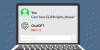



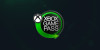

 - jó tanács, ha pl. nem tudod, hogy kell pl. kicsomagolni egy .rar fájlt, akkor inkább ne állj neki egyedül (kérj meg valakit, aki helyesen tudja értelmezni az alábbiakat - majd a KIES-sel vagy a szervizben frissítenek Neked a hivatalos 1.2-re). Ha nem világos mind a 18 lépés, hagyd, mert ha valamit kihagysz, elképzelhető, hogy nem fog működni a telefonod. Ezt már sokan kitárgyalták itt, de én is ideírom, természetesen ez NEM a hivatalos útja a felhasználó által végezhető FW frissítésnek RGO garanciavesztéssel jár.
- jó tanács, ha pl. nem tudod, hogy kell pl. kicsomagolni egy .rar fájlt, akkor inkább ne állj neki egyedül (kérj meg valakit, aki helyesen tudja értelmezni az alábbiakat - majd a KIES-sel vagy a szervizben frissítenek Neked a hivatalos 1.2-re). Ha nem világos mind a 18 lépés, hagyd, mert ha valamit kihagysz, elképzelhető, hogy nem fog működni a telefonod. Ezt már sokan kitárgyalták itt, de én is ideírom, természetesen ez NEM a hivatalos útja a felhasználó által végezhető FW frissítésnek RGO garanciavesztéssel jár. .
.

